
Milyen újdonságokat tartalmaz az Access 2013? Egy szóban kifejezve: az alkalmazásokat. Az Access-webalkalmazás egy új típusú adatbázis, amelyet az Accessben állíthat össze, majd SharePoint-alkalmazásként a webböngészőben használhat, és másokkal is megoszthat. Az alkalmazás kialakításához csak ki kell választania, hogy milyen típusú adatokat szeretne nyilvántartani (például névjegyeket, feladatokat, projekteket stb.). Az Access létrehozza Önnek az adatbázis vázát és a nézeteket, amelyekkel feltöltheti és szerkesztheti az adatokat. A navigációs eszközök és alapvető parancsok be vannak építve, így az alkalmazás azonnal használatba vehető.
Tipp: Az Access 2013-alkalmazások és asztali adatbázisok elkészítéseinek első lépéseiről az Alapműveletek az Access-alkalmazásokban és Az Access 2013 asztali adatbázisok alapvető műveletei című cikk nyújt tájékoztatást.
Ha szeretne többet megtudni a Microsoft Office termékről, olvassa el Az Office 2013 újdonságai című témakört.
Alkalmazások – Első lépések
Alkalmazás összeállítása
SharePoint-webhelyét tárhelyként használva letisztult, böngészőben használható adatbázis-alkalmazásokat állíthat össze. Az Access-alkalmazások számára az SQL Server biztosítja a kiszolgálói hátteret, amely kiváló teljesítményt és adatintegritást eredményez. Kattintson a kezdőképernyőn a Saját webalkalmazás sablonra.
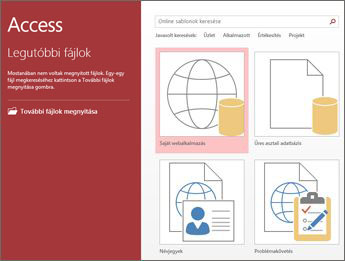
Megjegyzés: Az Access 2013-ban továbbra is létrehozhatók hagyományos asztali adatbázisok is a nulláról kezdve. De kipróbálhatja az alkalmazások, asztali adatbázisok vagy Access 2010-stílusú webes adatbázisok létrehozására szolgáló sablonokat is.
Táblasablonok
Az előre megtervezett táblasablonok lehetővé teszik, hogy alkalmazását gyorsan bővítse táblákkal. Ha feladatokat szeretne nyilvántartani, akkor keresse meg a Feladatok sablont, és kattintson rá.
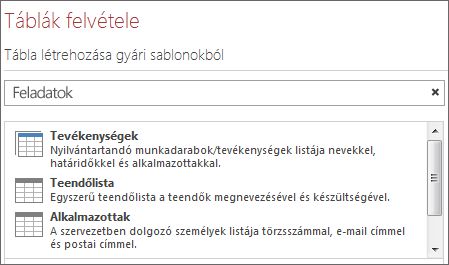
Ha egy sablon mellett több táblás ikont lát, akkor az Access az általánosan használt kapcsolódó táblákat is automatikusan létrehozza az alkalmazásban, így igazi relációs adatbázis kezdheti meg a munkát. Az Access mindegyik tábla számára létrehoz egy nézetet, amely a kapcsolódó táblákból adatokat jelenít meg.
A további tudnivalók az Access-alkalmazás létrehozása, az Access-alkalmazás létrehozása sablonból és az Alapműveletek az Access-alkalmazásokban című témakörben olvashatók.
Külső adatok
Adatokat asztali Access-adatbázisokból, Microsoft Excel-fájlokból, ODBC-adatforrásokból, szövegfájlokból és SharePoint-listákból importálhat.

További tudnivalók az Adatok importálása Access-adatbázisból Access-webappba című cikkben olvashatók.
Megnyitás böngészőben
Ha végzett a tervezéssel, ne keressen kompatibilitás-ellenőrzőt vagy Közzététel gombot. Az alkalmazás már működik, csak kattintson az Alkalmazás indítása parancsra.
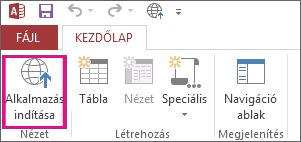
Automatikusan létrehozott felhasználói felület
Beépített navigációs eszközök
Az Access-alkalmazások megkímélik Önt a nézetek, kapcsolótáblák és egyéb felhasználói felületi elemek létrehozásának fáradságától. A táblanevek az ablak bal szélén, az egyes táblák nézetei pedig felül jelennek meg:
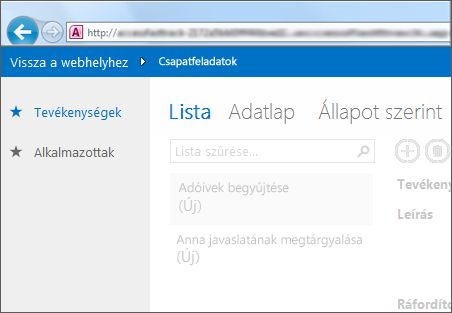
Navigáció szempontjából minden alkalmazás hasonló felépítésű, ami mindenkinek megkönnyíti az alkalmazások megismerését és a közöttük való váltást. Az alkalmazás által biztosított nézeteket további egyéni nézetekkel is bővítheti.
További tájékoztatás az Adatok keresése Access-alkalmazásokban című témakörben olvasható.
A műveletsáv
Minden beépített nézeten megtalálható egy műveletsáv, amely az elemek hozzáadáshoz, szerkesztéséhez, mentéséhez és törléséhez szükséges gombokat tartalmazza. Erre a sávra további gombokat is felvehet, ha saját egyéni makróit szeretné futtatni, valamint eltávolíthatja a meglévő gombokat, amelyeket nem szeretne mások számára elérhetővé tenni.
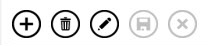
További tájékoztatás a Nézetek testreszabása felhasználói felület vezérlésére szolgáló makró létrehozásával és az Egyéni műveletek felvétele a műveletsávra című témakörökben olvasható.
Egyszerűbben módosítható nézetek
A vezérlők helyét anélkül is beállíthatja, hogy az elrendezést módosítania kellene. Csak húzzon minden vezérlőt a kívánt helyre, és a többi vezérlő automatikusan helyet ad nekik.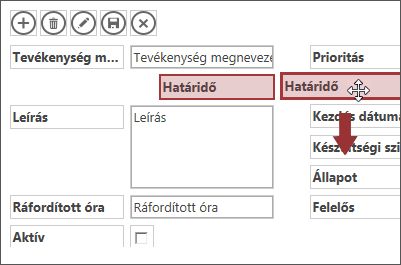
Előhívható tulajdonság-beállítások
Nem kell tulajdonságlapokat böngésznie egy adott beállításért, mivel a beállítások minden szakasz és vezérlő mellett egy kényelmesen előhívható panelen elérhetők.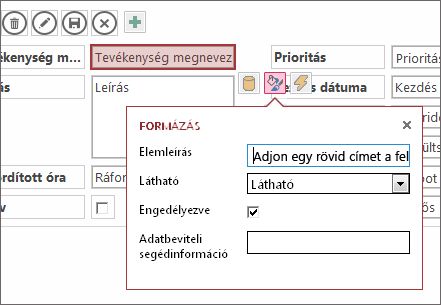
Új vezérlők a kapcsolódó adatok kezeléséhez
Kapcsolódó elemek vezérlője
A kapcsolódó elemek vezérlője gyors hozzáférést biztosít a kapcsolódó táblákból vagy lekérdezésekből származó adatok listájához és összesítéséhez. Az egyes elemek részletező nézetei az adott elemre kattintva nyithatók meg.
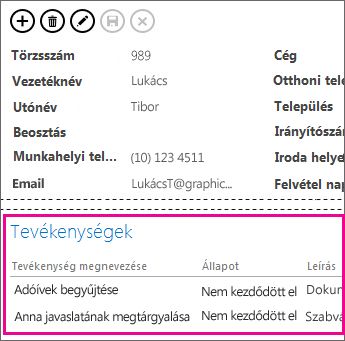
Automatikus kiegészítés vezérlő
Az automatikus kiegészítés vezérlővel kapcsolódó táblákban kereshetők adatok. A vezérlő úgy képzelhető el, mint egy azonnali keresőmezőként működő kombinált lista.
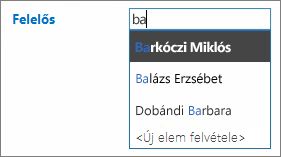
Részletező hivatkozások
A részletező hivatkozásokkal gyorsan megjeleníthetők egy kapcsolódó elem részletes adatai. Az Access-alkalmazások által a háttérben futtatott kód gondoskodik arról, hogy mindig a helyes adatok jelenjenek meg.
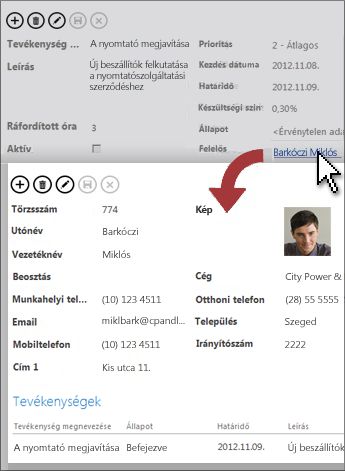
További tájékoztatás az Adatok keresése előugró űrlap hozzáadásával című témakörben olvasható.
Új telepítési lehetőségek
Fejlettebb engedélyezési lehetőségek
Mostantól szorosabban felügyelheti, hogy ki módosíthatja alkalmazását. A SharePoint három alapértelmezett engedélyszintet biztosít – ezek a Tervező, a Szerző és az Olvasó szint. A nézetek és táblák szerkezetét csak tervezők módosíthatják. A szerzők az adatokat módosíthatják, de a kialakítást nem, míg az Olvasók – jól gondolja – csak a meglévő adatokat olvashatják.
Alkalmazások csomagba helyezése és terjesztése
Az Access-alkalmazások csomagfájlként mentve közzétehetők a vállalati katalógusban és az Office Áruházban. Az Office Áruházban ingyen vagy díj ellenében is közzéteheti alkalmazását, ha egy kis költőpénzhez szeretne jutni.










